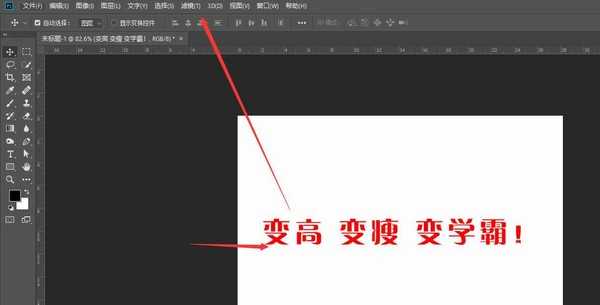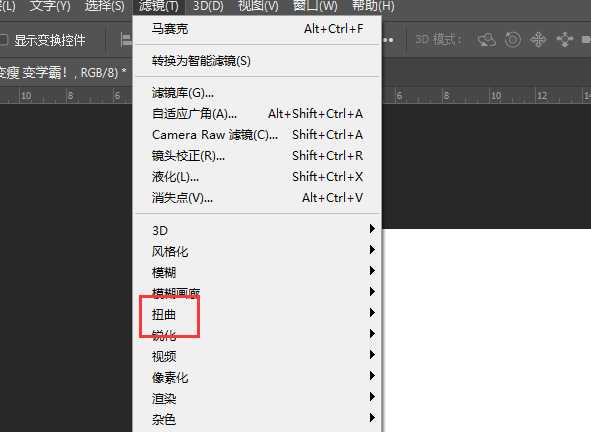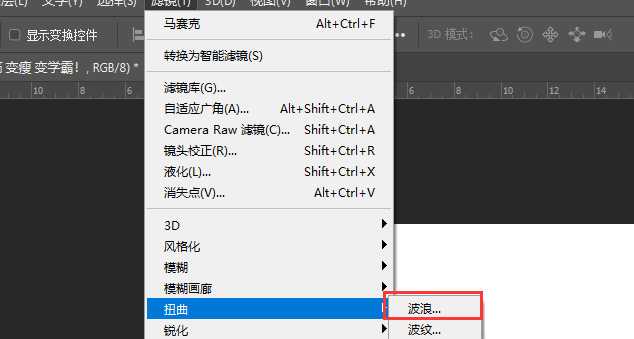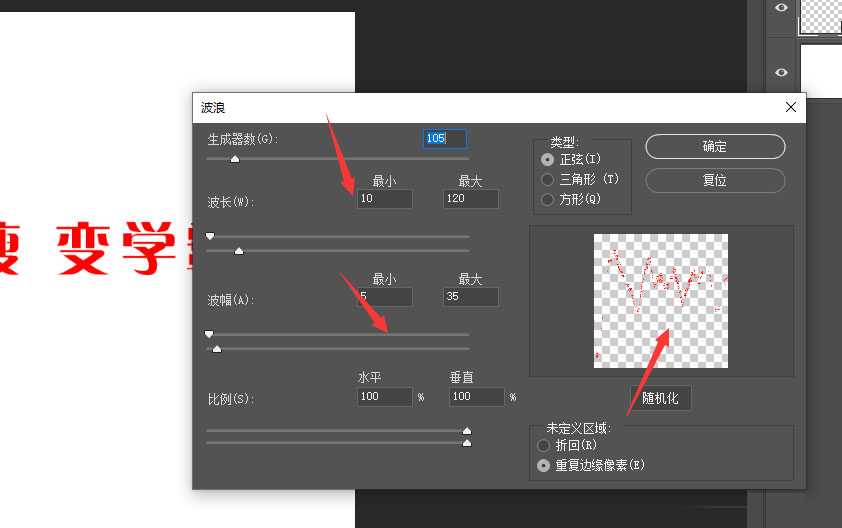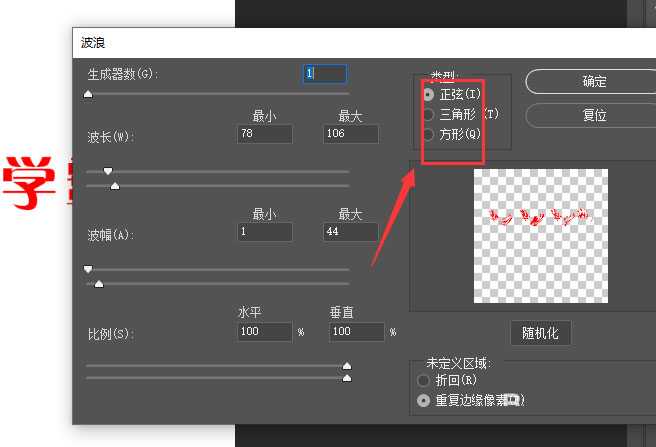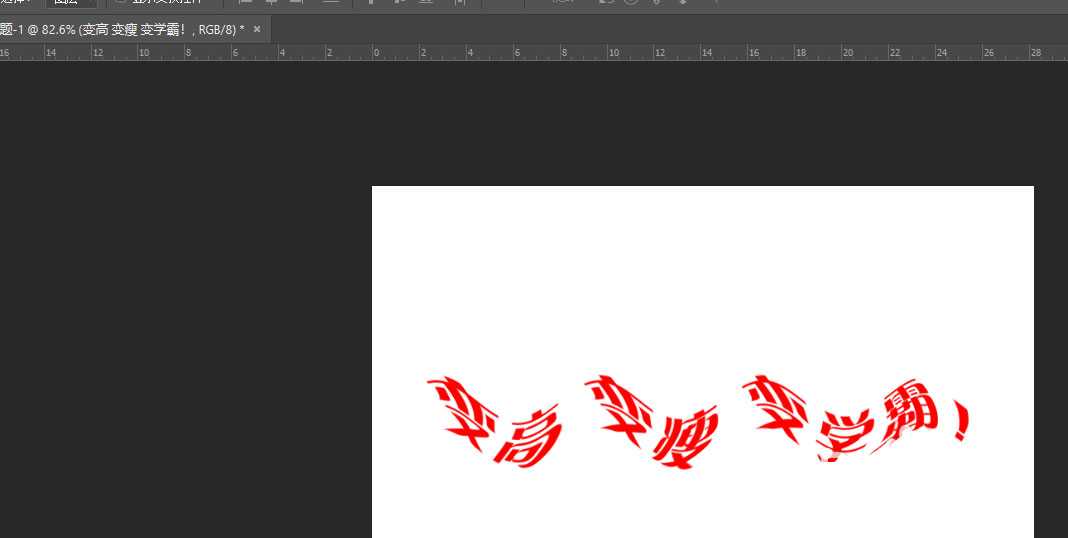相思资源网 Design By www.200059.com
PS如何制作波浪文字效果?ps中可以制作很多好看的字体效果,文字也有很多样式,今天,小编为大家带来了ps2019给文本添加波浪效果教程。感兴趣的朋友快来了解一下吧。
- 软件名称:
- Adobe Photoshop CC 2019 20.0 简体中文安装版 32/64位
- 软件大小:
- 1.73GB
- 更新时间:
- 2019-12-04立即下载
ps2019给文本添加波浪效果教程
在画布中,插入文本后,将滤镜栏打开
找到下方的扭曲属性
然后选择右侧扩展栏中的波浪属性
在进入到波浪编辑面板中,左侧可更改波浪属性,右侧查看当前状态
在类型栏中,可更改波浪的属性样式
调整属性值,确定得到如图的文字波浪效果
以上便是小编为大家分享的"PS如何制作波浪文字效果 ps2019给文本添加波浪效果教程"的全部内容,希望能够帮到你,持续发布更多资讯,欢迎大家的关注。
标签:
PS,波浪文字,文本添加波浪
相思资源网 Design By www.200059.com
广告合作:本站广告合作请联系QQ:858582 申请时备注:广告合作(否则不回)
免责声明:本站文章均来自网站采集或用户投稿,网站不提供任何软件下载或自行开发的软件! 如有用户或公司发现本站内容信息存在侵权行为,请邮件告知! 858582#qq.com
免责声明:本站文章均来自网站采集或用户投稿,网站不提供任何软件下载或自行开发的软件! 如有用户或公司发现本站内容信息存在侵权行为,请邮件告知! 858582#qq.com
相思资源网 Design By www.200059.com
暂无PS如何制作波浪文字效果 ps2019给文本添加波浪效果教程的评论...
RTX 5090要首发 性能要翻倍!三星展示GDDR7显存
三星在GTC上展示了专为下一代游戏GPU设计的GDDR7内存。
首次推出的GDDR7内存模块密度为16GB,每个模块容量为2GB。其速度预设为32 Gbps(PAM3),但也可以降至28 Gbps,以提高产量和初始阶段的整体性能和成本效益。
据三星表示,GDDR7内存的能效将提高20%,同时工作电压仅为1.1V,低于标准的1.2V。通过采用更新的封装材料和优化的电路设计,使得在高速运行时的发热量降低,GDDR7的热阻比GDDR6降低了70%。